Ebben a bejegyzésben megmutatjuk, milyen lehetőségek vannak arra, hogy új felhasználókat adjon hozzá a terekhez, és hogyan hívhat meg új felhasználókat, hogy hozzáférhessenek a klar.land munkaterületeihez.
Itt talál információkat a felhasználók különböző jogairól.
Többféle módon is meghívhat felhasználókat a klar.land oldalra, és hozzáférést biztosíthat számukra a munkaterületekhez.
A felhasználói adminisztrációt a bal felső sarokban található „Hamburger” menüből érheti el. Megnyílik az oldal menüje. A legalsó részen találja a „Felhasználó” elemet.

Egyetlen meghívó:
Először is megmutatjuk, hogyan lehet a klar.land oldalon már regisztrált felhasználókat egyenként hozzáadni a munkaterülethez.
Ehhez kattintson a „Meghívás” gombra a felhasználói területen a jobb alsó sarokban.

Az új nézetben a felső keresőmezőben megadhatja a munkaterülethez hozzáadni kívánt felhasználó nevét. Alternatívaként kereshet a vállalat neve, pozíciója vagy bármely más rendelkezésre álló információ alapján is.
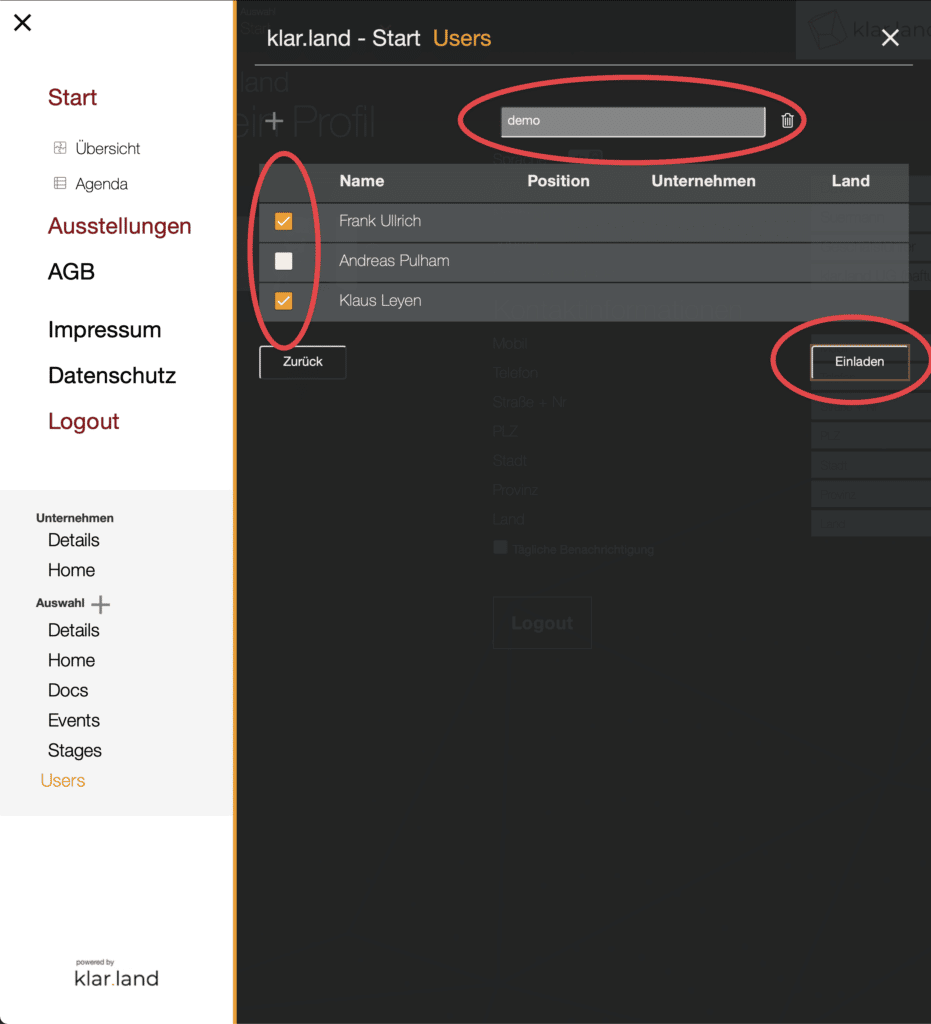
Ezután válassza ki a meghívni kívánt személy(eke)t, és kattintson a „Meghívás” gombra. A felhasználók mostantól e-mailt kapnak egy linkkel, amelyen keresztül megerősítik, hogy ismerik a vállalatot, és szeretnék, hogy felvegyék őket.
A megerősítő linkre kattintás után a felhasználók „Vendégként” kerülnek hozzá a munkaterülethez. Ön, mint rendszergazda később megváltoztathatja ezt a státuszt (lásd a„Felhasználói szerepek és jogok” című útmutatót).
Új kapcsolatok meghívása
Ha olyan felhasználót keres, aki még nem regisztrált, megnyílik egy ablak a következő szöveggel: „A felhasználó nem ismert számunkra”. Ezzel külső személyek is meghívhatók. Csak az e-mail címet, a keresztnevet és a vezetéknevet kell megadni. Az Ön kapcsolattartója mostantól automatikusan kap egy e-mailt a klar.land-től, és lehetősége van egyszerűen regisztrálni a klar.land-on.
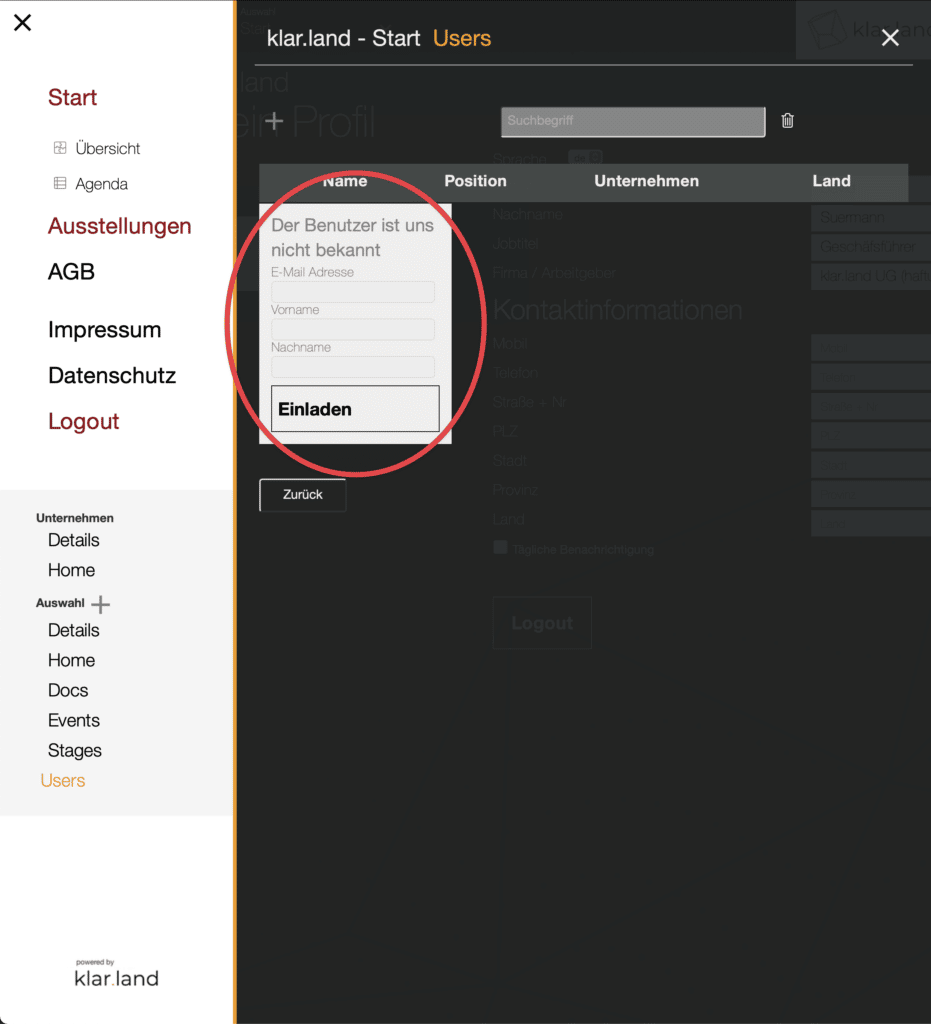
A kapcsolatának küldött meghívó e-mailben Önt név szerint megemlíti, hogy a kapcsolattartója tudja, miért kapta az e-mailt, még akkor is, ha még soha nem hallott a Klar.landről. A regisztrációt követően a kapcsolat közvetlenül Önhöz, mint felhasználóhoz kapcsolódik, megjelenik az Ön személyes kapcsolatlistájában, és „vendég” jogokkal rendelkező felhasználóként hozzáadódik ahhoz a munkaterülethez, ahonnan a meghívást küldte.
Többszörös meghívás:
Ha több személyt szeretne felvenni, nem kell mindegyiket külön-külön megadnia. Lehetősége van felhasználói lista hozzáadására is.
Ehhez menjen a „Felhasználó” területre, és töltse le a fenti „Példa CSV” fájlt.
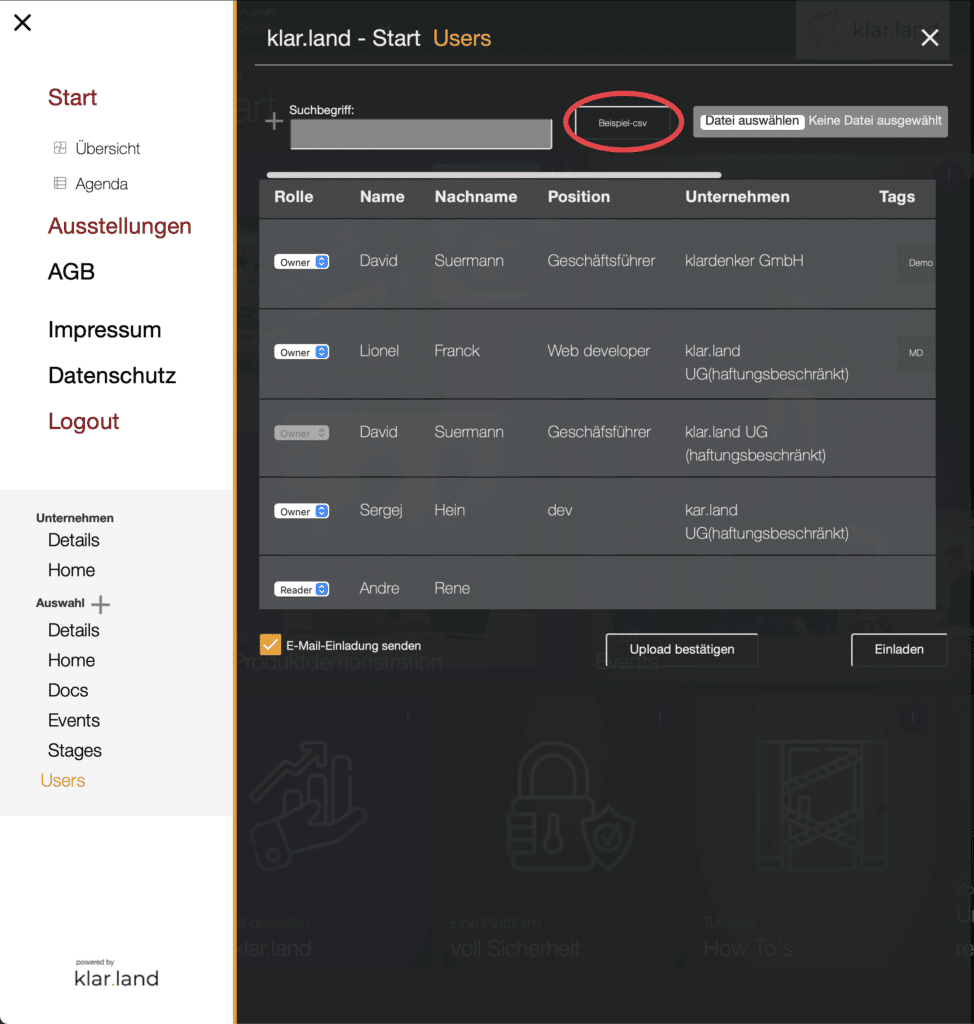
Töltse ki a CSV-fájlt az elérhetőségi adatokkal. A kötelező mezők a fájlban *-gal vannak jelölve. Az összes többi mezőt kitöltheti, de ezek nem relevánsak az importálás szempontjából.

A „Címkék” oszlop segít a kapcsolatok kategorizálásában. Itt tárolhat például bizonyos érdeklődési köröket vagy egy esemény nevét, ahol találkoztatok. Ha egy személyhez több címkét szeretne hozzáadni, kérjük, vesszővel válassza szét őket.
Ha különböző nyelvű kapcsolatai vannak, az utolsó oszlopban az ISO országkóddal megadhatja a nyelvet. Az Ön kapcsolattartója ezután ezen a nyelven kapja meg a meghívó e-mailt, és a bejelentkezést követően a platform azonnal ezen a nyelven lesz beállítva számára.
A CSV-fájlt az Excel vagy más táblázatszerkesztő programmal hozhatja létre. Fontos, hogy a fájlt CSV formátumban, Unicode UTF-8 formátumban mentsük el, hogy be tudjuk olvasni a rendszerbe.
Ha az Excel verziója nem támogatja az UTF-8 formátumot, akkor létrehozhat egy táblázatot a Google Doc segítségével, bemásolhatja az adatokat, majd UTF-8 formátumban exportálhatja.
Most töltse fel a kész fájlt a névjegyekkel a rendszerbe. Kattintson a „Fájl kiválasztása” gombra a jobb felső sarokban, és válassza ki a fájlt a számítógépén.
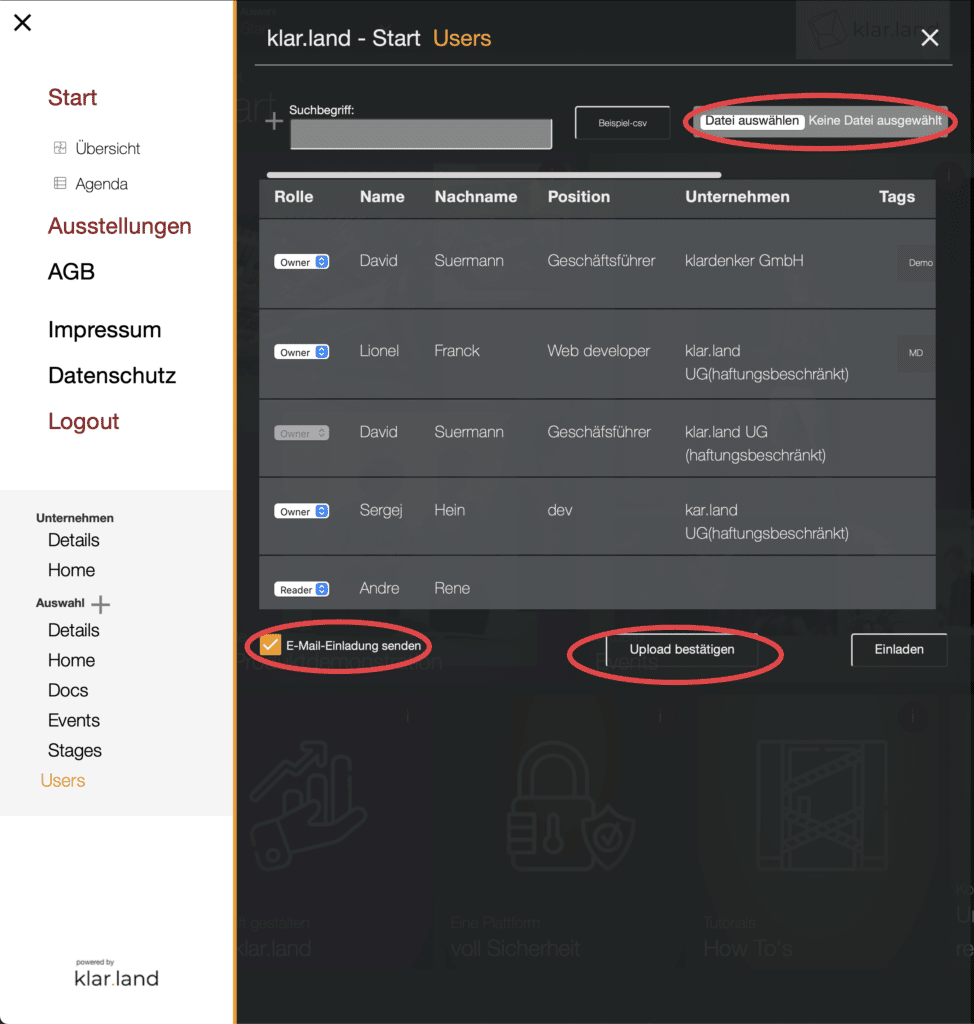
Ezután eldöntheti, hogy szeretne-e automatikus meghívó e-mailt küldeni kapcsolatainak a klar.land oldalról. Ha igen, jelölje be a megfelelő jelölőnégyzetet a bal alsó sarokban.
A felhasználók ekkor kapnak egy e-mailt a következő tárgyban: „(vállalat neve) szeretné meghívni Önt (terület)”. Az Ön neve szerepel majd az e-mail szövegében. Az e-mail tartalmaz egy gombot is: „Access (area) here”. Ha rákattint, a felhasználó automatikusan egy űrlapra kerül, amellyel megváltoztathatja vagy visszaállíthatja jelszavát. A „Jelszó visszaállítása” gombra kattintva történő megerősítés után a felhasználó a bejelentkezési képernyőre, majd a kívánt területre kerül.
Ha hozzá szeretné adni a kapcsolatait, de külön e-mailt szeretne küldeni a CRM- vagy e-mail-rendszeréből a meghíváshoz, hagyja üresen a jelölőnégyzetet.
Ezután indítsa el a folyamatot a „Feltöltés megerősítése” gomb megnyomásával.
Megjegyzések a CRM- vagy levelezőrendszerből történő meghívók küldéséhez:
Nem szeretné a klar.land általános e-mailjét használni, hanem egyedi e-mailt küldeni a kapcsolattartóinak? Ezután hozzáadhatja a következő információkat, hogy egyszerűsítse a regisztrációs folyamatot a kapcsolatai számára.
Ha az Ön kapcsolattartója még nem felhasználója a klar.land-nak, küldjön neki egy meghívó e-mailt, és az e-mailben adjon neki lehetőséget arra, hogy egyszerűen és közvetlenül bejelentkezzen a vállalatának a számára releváns munkaterületére.
Ehhez másolja be annak a munkaterületnek az URL-címét, ahová szeretné meghívni a kapcsolatait.
Az URL a következő elv szerint épül fel:
https://klar.land/IHRUNTERNEHMEN/IHRWORKSPACE (ez így nézhet ki, például: „https://klar.land/klarland/start/”)
Ha az Ön kapcsolattartója ezt az URL-címet hívja fel, be kell jelentkeznie vagy regisztrálnia kell.
Az e-mail linkjében azonban közvetlenül megadhatja neki azt a lehetőséget, hogy csak jelszót adjon meg és bejelentkezzen anélkül, hogy felesleges kattintásokat kellene végrehajtania és információkat olvasnia.
Ehhez adj hozzá egy „#/login/pass_forgot”-t a munkaterület URL-je után (például: https://klar.land/klarland/start/#/login/pass_forgot). Ez lehetővé teszi, hogy a kapcsolattartója közvetlenül megadja a számára már regisztrált e-mail címét, és követheti az automatikus bejelentkezési folyamatot.
Felhasználók hozzáadása több munkaterületen:
Most egy kapcsolat már regisztrált a klar.land oldalon, vagy Ön is meghívta egy munkaterületre. Néhány kapcsolatnak azonban több munkaterülethez is hozzáféréssel kell rendelkeznie? Akkor erre is van megoldásunk.
Kövesse ugyanazt az utat, mint a fent leírtak. Rendszerünk automatikusan felismeri, hogy a felhasználó új vagy már létezik. Ez az e-mail cím egyeztetésével történik.
Mostantól a klar.land automatikusan küld egy e-mailt egy másik munkaterülethez hozzáadott kapcsolatnak, amelyben tájékoztatja, hogy mostantól a másik munkaterülethez is hozzáférést kapott.
Így a kapcsolatokat egyenként vagy a CSV-listával együtt különböző munkaterületeken adhatja hozzá.
Hogyan kezeljük a nagyszámú felhasználót:
Már a CSV-listában is lehetőséged van „címkéket” hozzáadni a felhasználókhoz. Ez lehetővé teszi, hogy felhasználói csoportokat keressen, szűrje őket, és újra és újra megszólítsa őket a klar.land különböző pozícióiban. Például egy virtuális esemény létrehozásakor lehetőség van arra, hogy olyan felhasználókat hívjon meg, akik egy bizonyos címkével rendelkeznek. Például meghívhatja az összes „IT-alkalmazottat” egy különálló eseményre anélkül, hogy minden egyes IT-alkalmazottat külön-külön hozzá kellene adnia az eseményhez.
A címkéket a menü felhasználói áttekintésében is hozzáadhatja és szerkesztheti. Ehhez görgessen tovább jobbra, és kattintson a kapcsolatok „Címke” területe mellett található „Szerkesztés” ikonra.
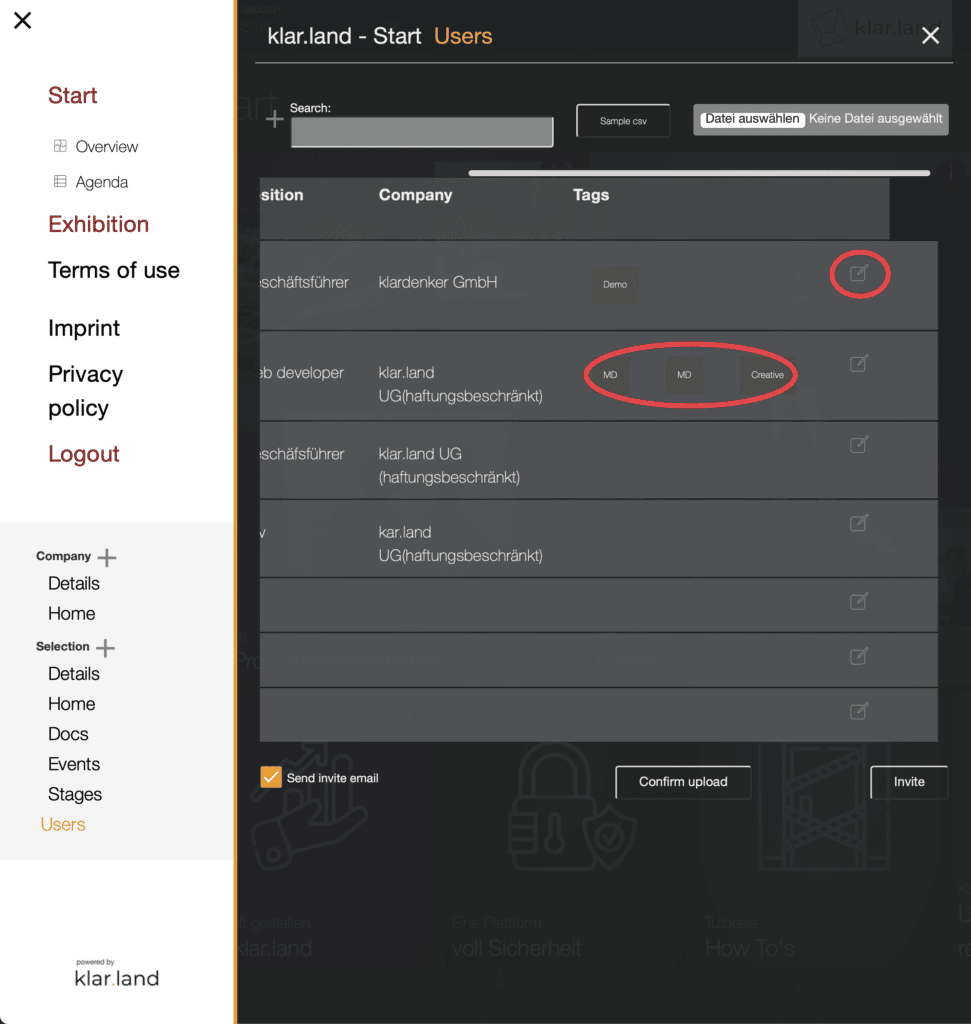
Írjon be több címkét „,”-val elválasztva a mezőbe, majd „mentés”.
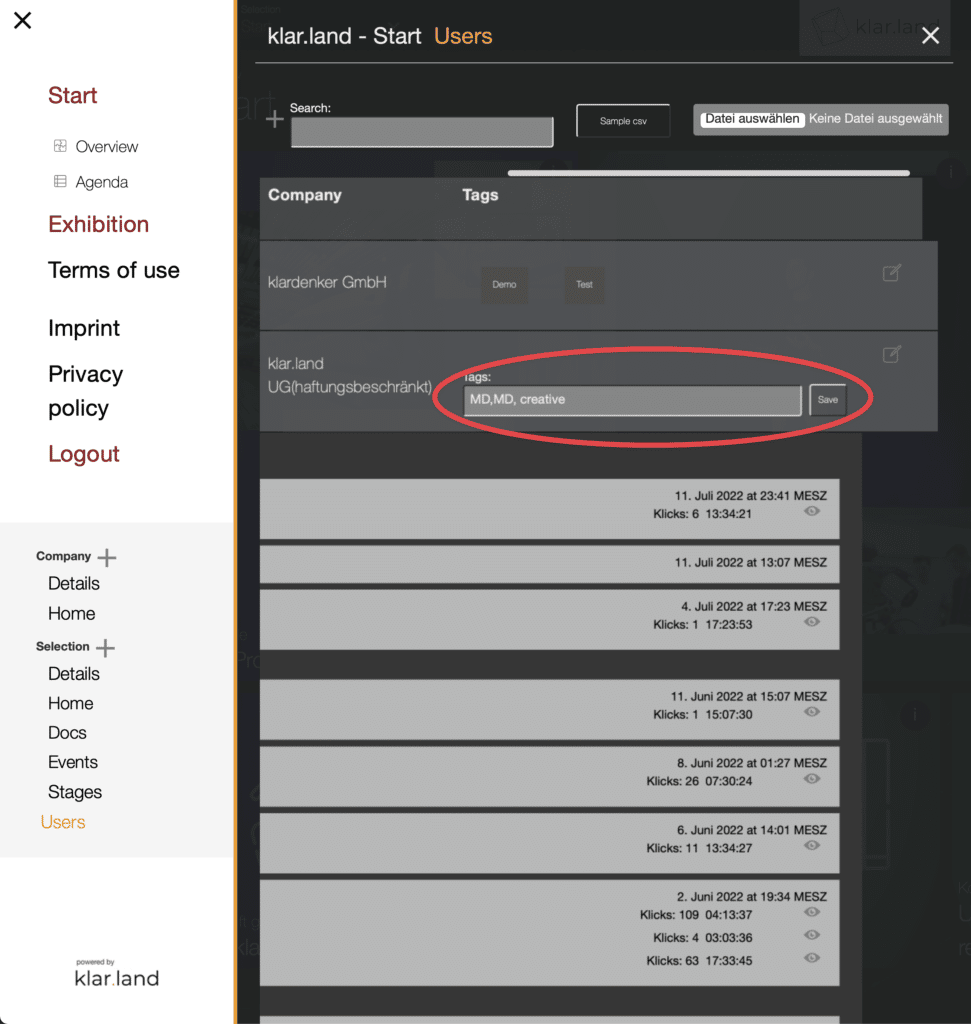
A felhasználó sor végén lévő X-re kattintva törli a felhasználót.
